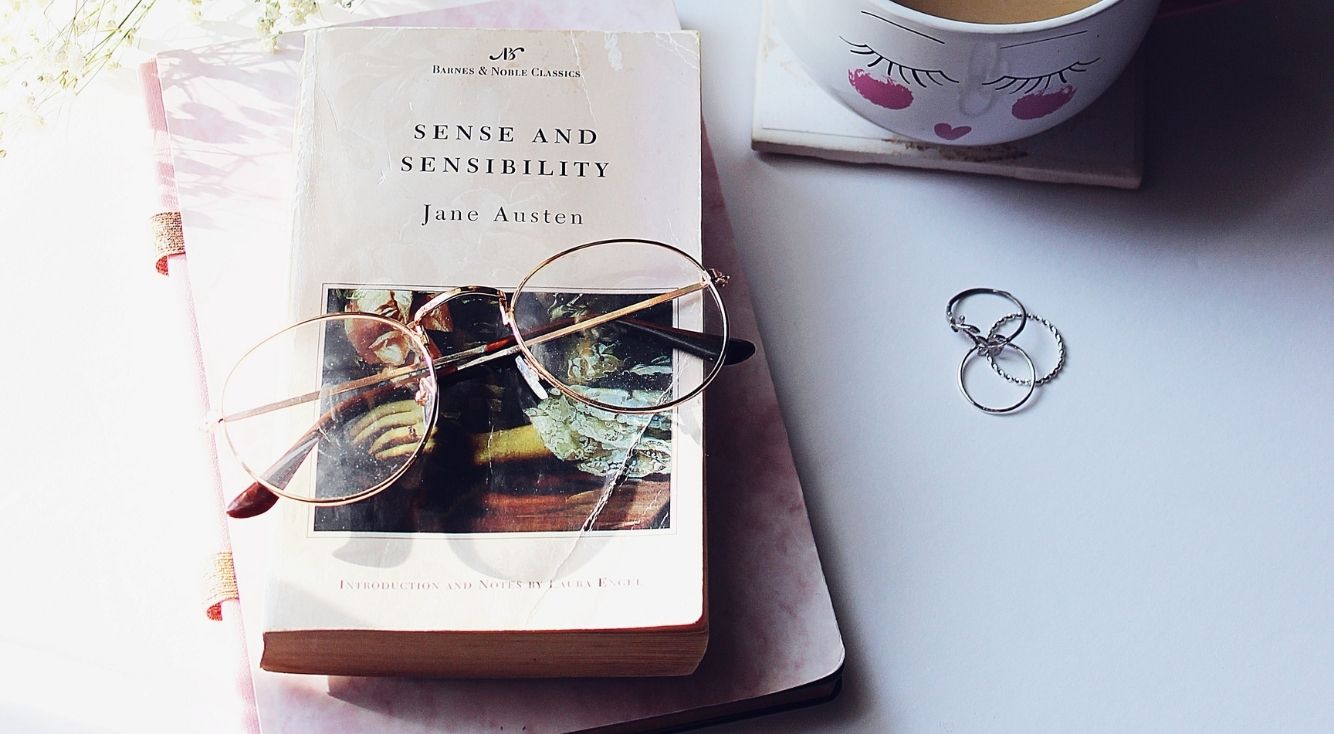
【YouTube】検索できないときの対処法!iPhoneユーザー必見
「YouTubeアプリで検索バーに文字を入力しても、なぜか表示されない…」と困ったことはありませんか?
検索バーに入力開始の棒(テキストカーソル)が表示されていても、ずっと入力できない不具合が発生することがあるようです。
せっかくYouTubeで動画の視聴を楽しもうと思ったのに、ずっと検索できない状態が続くとモヤモヤしますよね。
今回は、YouTubeアプリでキーワードを検索できないときの対処法を紹介します。対処法を一つずつ試しながら、一緒に解決しましょう。
Contents[OPEN]
YouTubeで検索ができない!iPhoneならこれを試して
YouTubeで検索ができないときは、まず以下の方法を試してみてください。
- 検索バーを何度かタップする
- 検索したい内容をコピペして貼り付ける
- 他のキーボードアプリを使う
それでは、詳しく見ていきましょう。
検索バーを何度かタップする
検索バーが反応していないだけなのかもしれません。キーボードアプリが開くまで検索バーを何度かタップしてみてください。
念のため、検索バーの入力開始の「テキストカーソル」が点滅しているかどうかもチェックしてみてください。
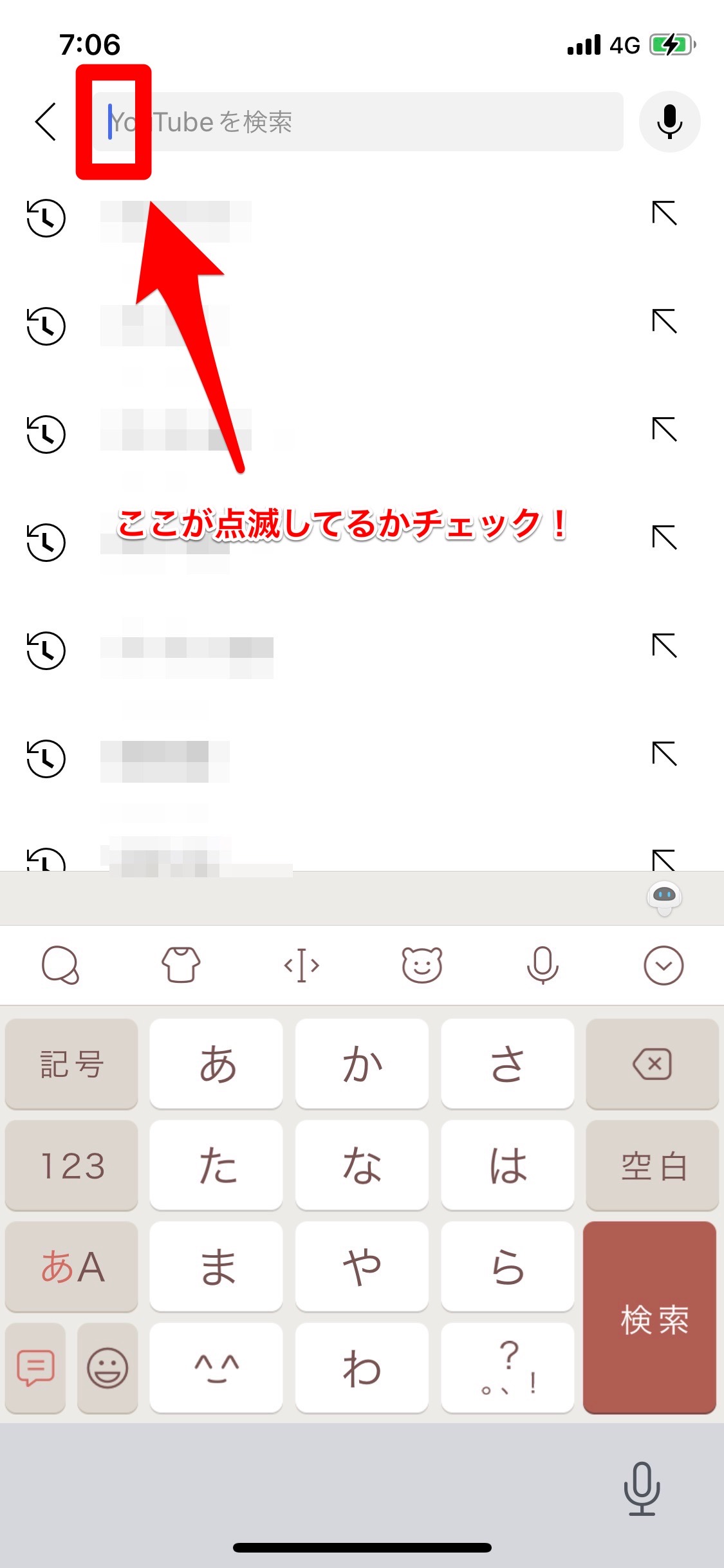
検索したい内容をコピペして貼り付ける
何かしらの原因で入力エラーが発生している可能性があります。
最初から入っているメモアプリなどを使い、事前に検索するキーワードをコピーして検索バーに貼り付けてみてください(2回タップすると「ペースト」が表示されます)。
入力欄に問題があれば、この方法で解決できる場合があります。
他のキーボードアプリを使う
キーボードアプリに不具合が発生している可能性も考えられるので、別のキーボードアプリでも試してみてください。
キーボードを変更する方法を紹介しておきますね。
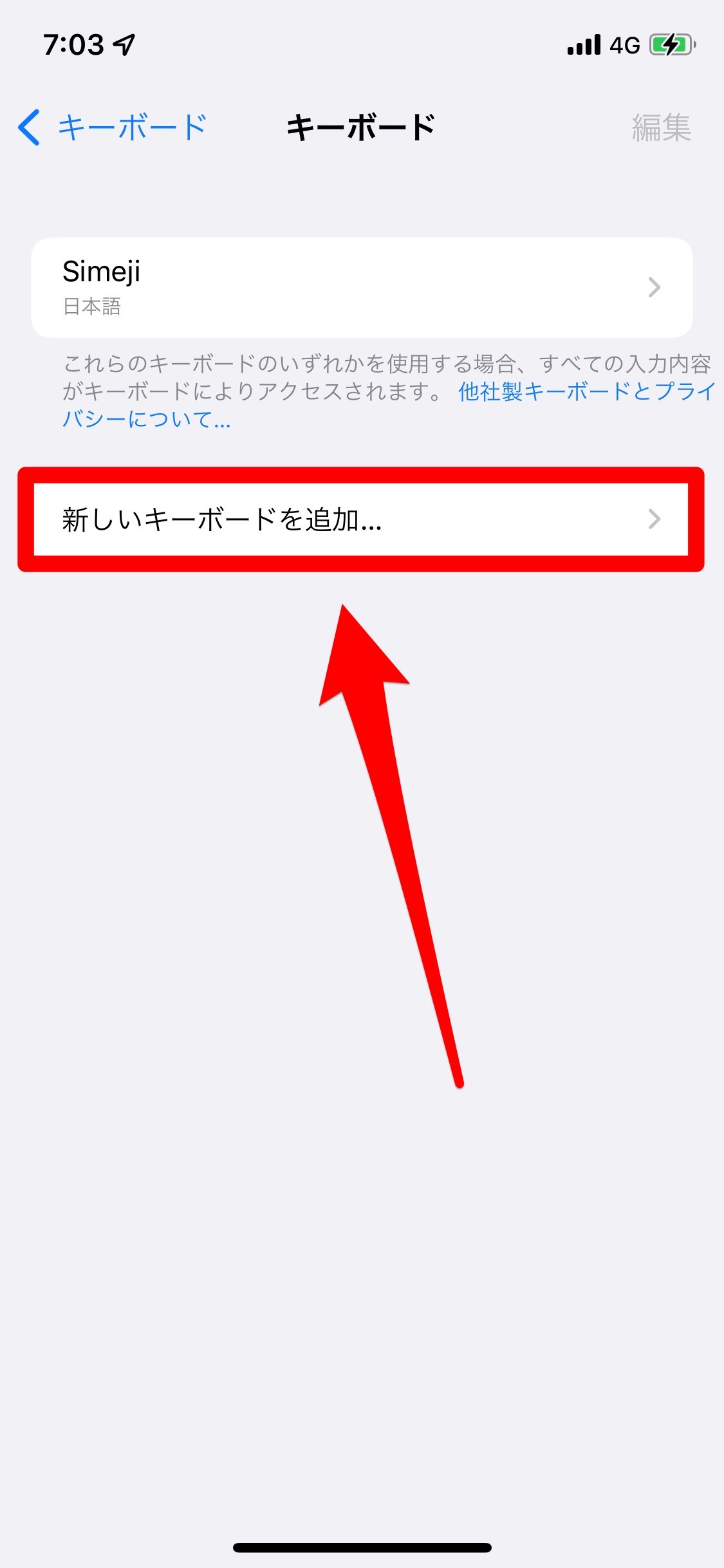
- 「設定」アプリを開きます。
- 「一般」→「キーボード」→「キーボード」の順にタップしていきます。
- 「新しいキーボードを追加」をタップします。
- 「日本語」をタップします。
- 「かな入力」を選択し、右上の「完了」をタップします。
あとは、設定中のキーボードアプリを削除し、先ほど設定したキーボードだけ残しておきましょう。
キーボードの設定画面から「編集」をタップし、「削除」を選択すると削除できます。